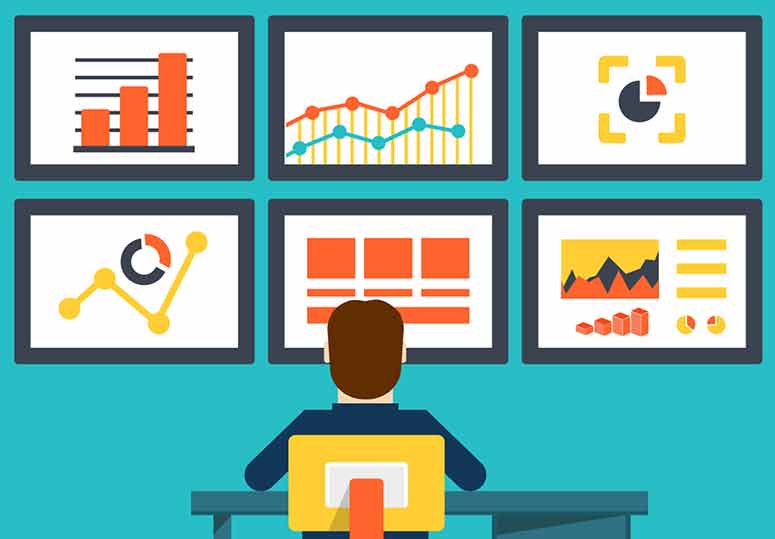
Θέλεις να εγκαταστήσεις το Google Analytics στο WordPress blog σου; Γνωρίζοντας πώς το κοινό σου αλληλεπιδρά με την ιστοσελίδα σου αυτό είναι ζωτικής σημασίας για την επιτυχία σου πάνω στο blogging. Ο καλύτερος τρόπος για να γνωρίσεις το κοινό σου και τα stats σου είναι να χρησιμοποιήσεις την πλατφόρμα της Google που την παρέχει ΔΩΡΕΑΝ, το Google Analytics. Σε αυτό το άρθρο, θα καταλάβεις γιατί το Google Analytics είναι σημαντικό, και πώς μπορείς να εγκαταστήσεις στο WordPress blog (βήμα-βήμα).
Γιατί είναι το Google Analytics τόσο σημαντικό για Bloggers;
Μόλις ξεκινήσεις ένα blog, ο στόχος σου είναι να έχεις περισσότερη κίνηση και συνδρομητές. Το Google Analytics θα σε βοηθήσει να λάβεις αποφάσεις που βασίζονται σε δεδομένα από εσένα και δείχνουν τα στατιστικά που έχουν μεγάλη σημασία.
Πως κάνεις εγγραφή στο Google Analytics;
Βήμα 1: Πρώτα θα πρέπει να δημιουργήσεις ένα λογαριασμό στο Google Analytics. Για να το κάνεις αυτό, πρέπει να μπεις εδώ: https://analytics.google.com/analytics/web/
Θα δείς μια οθόνη σαν την παρακάτω. Αν έχεις ήδη ένα λογαριασμό Google ή το Gmail, τότε μπορείς να τον χρησιμοποιήσεις για να συνδεθείς. Αν δεν έχεις λογαριασμό στο Gmail, τότε θα πρέπει να δημιουργήσεις έναν λογαριασμό.

Βήμα 2: Αφού συνδεθείς με το λογαριασμό σου στο Gmail, θα σου ζητηθεί σε μια οθόνη σαν την παρακάτω. Εάν θέλεις να εγγραφείς στο Google Analytics με το λογαριασμό σου στο Gmail.
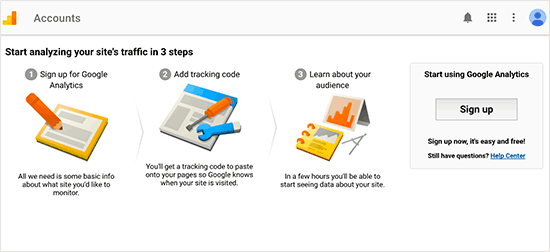
Βήμα 3: Στην συνέχεια, θα σου δοθεί η επιλογή να επιλέξεις ανάμεσα σε μια ιστοσελίδα ή εφαρμογή για κινητά. Βεβαιώσου ότι έχεις επιλέξει ιστοσελίδα.
Μετά από αυτό θα πρέπει να εισάγεις το όνομα του λογαριασμού (Θα είναι το όνομα του προφίλ του Google Analytics για την ιστοσελίδα), το όνομα της Ιστοσελίδας, την διεύθυνση URL, την χώρα της ιστοσελίδας, και η ζώνη ώρας.
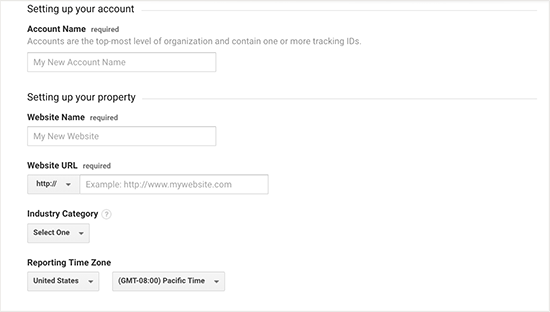
Μόλις έχεις εισάγει αυτές τις πληροφορίες, κάνε κλικ στο κουμπί Λήψη αναγνωριστικού παρακολούθησης. Θα σου παρουσιαστούν κάποιοι όροι του Google Analytics και των υπηρεσιών και θα πρέπει να συμφωνήσεις με αυτά, οπότε κάνε κλικ στο κουμπί Συμφωνώ.
Βήμα 4: Τώρα θα σου παρουσιαστεί ο κώδικας παρακολούθησης σου. Μπορείς να αντιγράψεις αυτόν τον κώδικα παρακολούθησης, γιατί θα πρέπει να το εισάγεις στο WordPress site σου ανάλογα με τη μέθοδο που θα χρησιμοποιήσεις στη συνέχεια.
![]()
Τώρα που έχεις δημιουργήσει τον λογαριασμό στο Google Analytics, ας ρίξουμε μια ματιά στο πώς να εγκαταστήσεις στο WordPress.
Πώς να εγκαθιστούμε το Google Analytics στο WordPress
Υπάρχουν πολλοί διαφορετικοί τρόποι για να εγκαταστήσεις το Google Analytics στο WordPress. Εγώ θα σου δείξω έναν σύντομο και εύκολο τρόπο.
Πρέπει να εγκαταστήσεις το MonsterInsights Plugin του WordPress.
Το MonsterInsights είναι το πιο δημοφιλές Google Analytics plugin για WordPress. Πάνω από 1 εκατομμύριο ιστοσελίδες που χρησιμοποιούν συμπεριλαμβανομένου των γνωστών Bloomberg, PlayStation, Zillow, και πολλά άλλα.
Είναι ο πιο εύκολος και μακράν ο καλύτερος τρόπος για να προσθέσεις το Google Analytics στο WordPress (για όλους τους αρχάριους χρήστες και τους έμπειρους).
Το MonsterInsights έχει μια δωρεάν έκδοση αλλά και την Pro έκδοση. Εμείς θα αρκεστούμε στην δωρεάν έκδοση.
Βέβαια μπορείς να χρησιμοποιήσεις την MonsterInsights Pro έκδοση, αν θέλεις πιο προηγμένα χαρακτηριστικά όπως η παρακολούθηση ενός e-shop.
Ας ξεκινήσουμε:
Το πρώτο πράγμα που χρειάζεται να κάνεiς είναι να εγκαταστήσεις και να ενεργοποιήσεις το plugin MonsterInsights.
Μετά την ενεργοποίηση του plugin θα προστεθεί ένα νέο στοιχείο στο admin μενού σου με την ονομασία «Insights». Θα πρέπει να πατήσεις πάνω στο κουμπί Insights »Ρυθμίσεις για τις ρυθμίσεις του plugin.
Σε αυτή την οθόνη, θα πρέπει να κάνεις κλικ στο κουμπί “Έλεγχος με τον λογαριασμό σας της Google για να συνδεθείς στο Google Analytics.
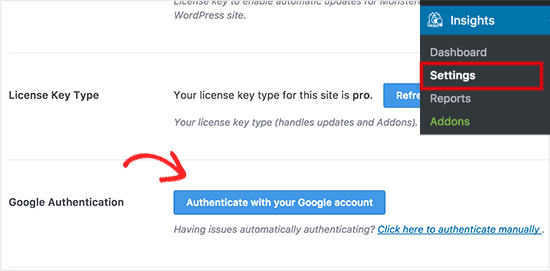
Έπειτα θα σου εμφανίσει ένα αναδυόμενο παράθυρο όπου θα σου ζητήσει έλεγχο ταυτότητας με το Λογαριασμό σου στην Google.

Κάνε κλικ στο ‘Επόμενο’ για να συνεχίσεις.
Έπειτα πρέπει να κάνεις κλικ στο “Κάντε κλικ για να πάρετε τον Google κώδικα”.
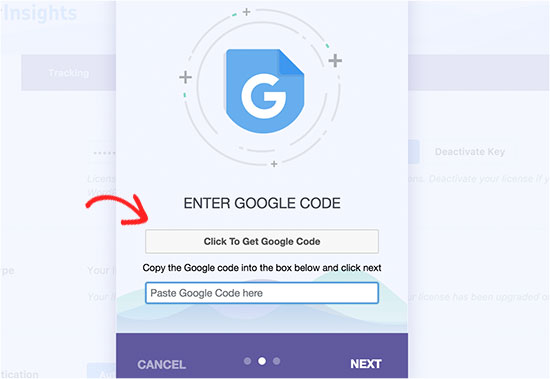
Αυτό θα σας εμφανίσει ένα άλλο αναδυόμενο παράθυρο με το μήνυμα «Το MonsterInsights θα ήθελε πρόσβαση στα δεδομένα σας στο Google Analytics».
Κάνε κλικ στο κουμπί “Allow” για να συνεχίσεις.
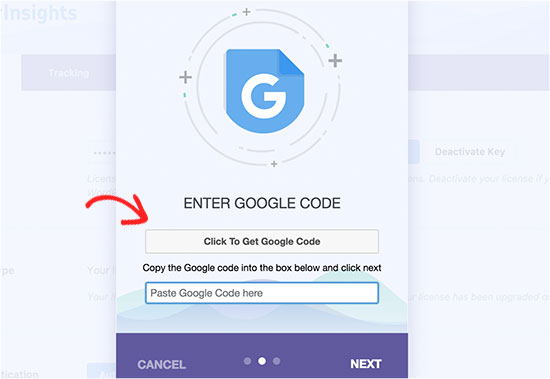
Θα σου εμφανίσει ένα άλλο αναδυόμενο παράθυρο ελέγχου ταυτότητας με μια γραμμή κώδικα που θα πρέπει να αντιγράψεις.
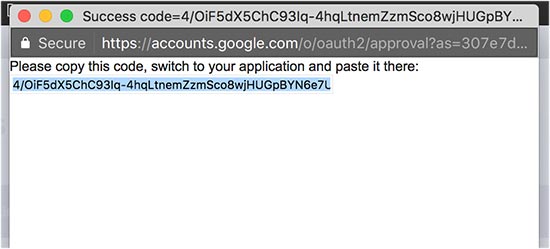
Στη συνέχεια, θα πρέπει να εισάγεις αυτόν τον κωδικό στο άλλο αναδυόμενο παράθυρο του MonsterInsights και στη συνέχεια κάνε κλικ στο ‘Επόμενο’ για να συνεχίσεις.
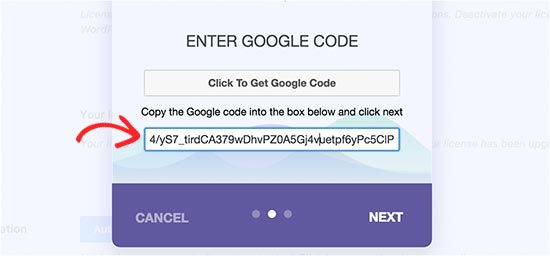
Το τελικό βήμα είναι να επιλέξεις το προφίλ που θέλεις να παρακολουθείς. Θα πρέπει να επιλέξεις την ιστοσελίδα σου και στη συνέχεια κάντε κλικ στο κουμπί Επόμενο για να συνεχίσεις.
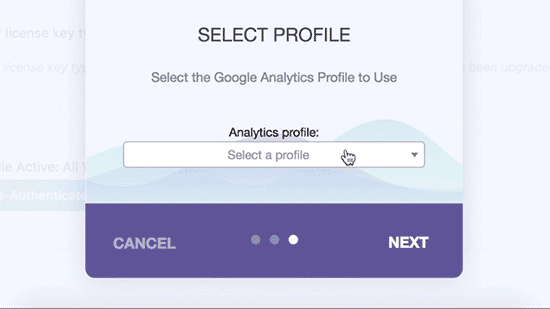
Αυτό ήταν! Τώρα έχεις εγκαταστήσει με επιτυχία το Google Analytics στο WordPress site σου με την βοήθεια ενός Plugin.
Θυμήσου, θα πρέπει να περάσουν κάποιες ώρες ώστε το Google Analytics να αρχίσει να σου δείχνει τα στατιστικά σου.

Αφήστε ένα σχόλιο